Spôsoby aktualizácie ovládačov v systéme Windows 11

- 1333
- 42
- Mgr. Vavrinec Peško
Ovládače zariadení sa zvyčajne dodávajú s operačnými systémami, ktoré zabezpečujú interakciu softvéru s hardvérom. Zároveň museli používatelia vždy čeliť úlohe nezávislého softvéru na aktualizáciu, ktorý je jedným z najjednoduchších a najúčinnejších riešení, ak je potrebné zvýšiť výkon a funkčnosť počítača. Situácia je tiež podobná systému Windows 11, hoci systém má byť automatickým a sťahovaním ovládačov. Existuje niekoľko spôsobov, ako inštalovať čerstvé, a budú sa diskutovať ďalej.

Windows automaticky načíta ovládače
Pure Windows Inštalácia zahŕňa automatické ovládače sťahovania vykonávania pri pripojení počítača k sieti. Z tohto dôvodu zvyčajne komponenty fungujú správne, ak nehovoríme o zastaranom vybavení.
Aktualizácia mnohých ovládačov v systéme Windows 11 sa vykonáva aj automaticky prostredníctvom centra aktualizácií integrovaných do systému. Takže po zavedení niektorých aktualizácií pre komponenty sa softvér automaticky spracuje s následnou aktualizáciou. Do časti ďalších aktualizácií sa odosiela aj niekoľko aktualizácií. Nemali by ste ich nainštalovať bez zbytočnej nevyhnutnosti, môžu byť užitočné pri riešení problémov s fungovaním zariadenia.
Pravidelne sa systém overuje dostupnosťou aktualizácií, ktoré sa nahlásia používateľovi vo forme príslušného oznámenia na paneli úloh, ktoré vám umožňuje dokončiť zaťaženie.
Oficiálne stránky vývojárov zariadení
Najlepším spôsobom, ako aktualizovať ovládače v systéme Windows 11, je použitie oficiálneho webového zdroja výrobcu zariadení na stiahnutie skutočného softvéru. Táto metóda bola a zostáva rovnako spoľahlivá a efektívna, ale neskúsení používatelia budú musieť usilovne pracovať, aby zistili údaje základnej dosky, grafickej karty a ďalších komponentov (v prípade notebooku je úloha zjednodušte poznať model prenosného zariadenia).
Na zobrazenie charakteristík môžete použiť špeciálne aplikácie, napríklad AIDA64, CPU-Z alebo podobné služby. Po dozvedení sa informácií o zariadení, pre ktoré sťahujeme aktualizácie, môžete ich jednoducho priviesť do vyhľadávacieho nástroja a nájsť oficiálnu webovú stránku výrobcu.
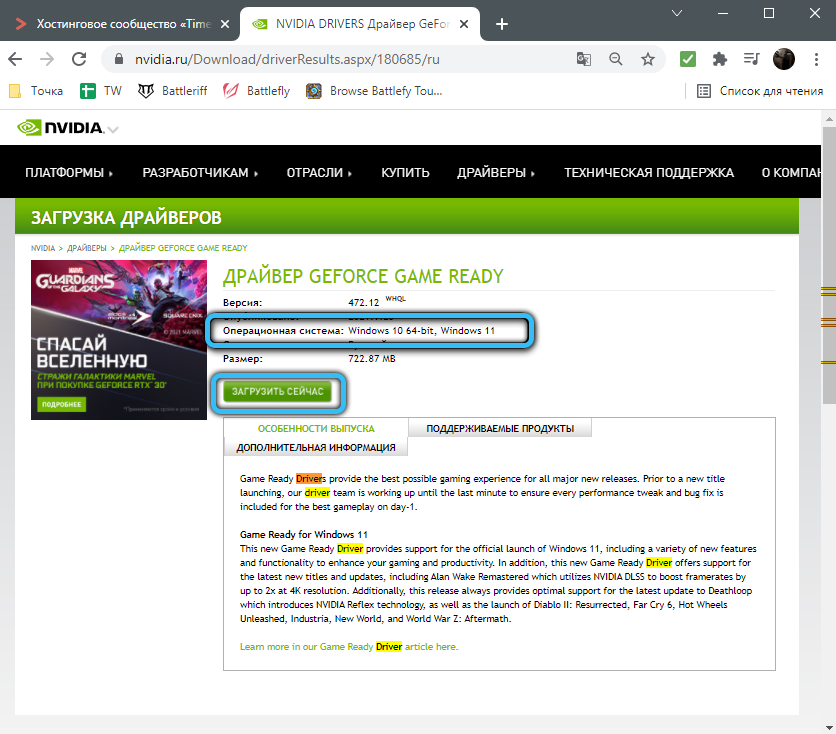
Na webovej stránke nájdete potrebné informácie o aktualizáciách a môžete si stiahnuť správny softvér označením verzie systému. Niektorí výrobcovia môžu oznámiť, že ovládače zariadení kompatibilných s „desiatimi“ sú vhodné pre Windows 11 a nie je potrebné aktualizovať, niekedy sa na mieste poskytujú aj podrobné testovacie štatistiky. Pretože 11. verzia OS je stále čerstvá, môžete vidieť informácie, ktoré sú možné problémy s kompatibilitou zariadení. Zvyčajne sú to myši, klávesnice, tlačiarne a iné periférne zariadenia. Potom zostáva čakať na aktualizácie na webovej stránke výrobcu.
Špeciálne aplikácie a verejné služby
Na aktualizáciu ovládačov v automatickom režime sa dá použiť špeciálny program. V súčasnosti existuje veľa takéhoto softvéru, ale najobľúbenejší sú Snappy Inštalátor ovládača a posilňovač vodiča, sú multifunkčné a fungujú skvele vrátane systému Windows 11. Okrem aktualizácie programov vám programy tiež umožňujú aktualizovať knižnice pre hry a iný softvér (VC ++, DirectX, NetFramework atď.), Medzi užitočné aplikácie nástroje existuje aj možnosť zálohovania softvéru, ktorá bude mimochodom, ak sa rozhodnete preinštalovať systém.
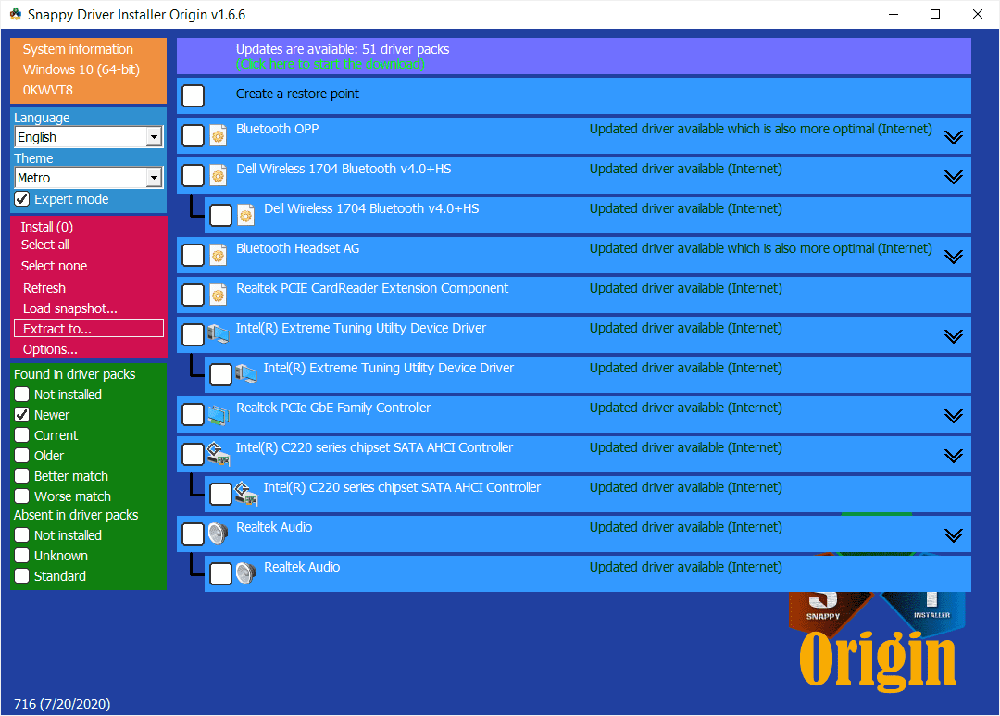
Je ľahké interagovať so softvérom, musíte spustiť nainštalovanú aplikáciu na prácu a potom vykonať začiatok skenovania, na konci, aby ste označili, ktoré ovládače musia nainštalovať.
správca zariadení
Nie je to najlepší, ale bezpečný spôsob, ako nainštalovať ovládače v systéme Windows, je použitie štandardného systémového vybavenia. Automatická aktualizácia prostredníctvom „Správcu zariadení“ sa vykonáva takto:
- Otvoríme správcu zariadenia napríklad výberom zodpovedajúcej položky z kontextovej ponuky Štart (zobrazené stlačením PKM);
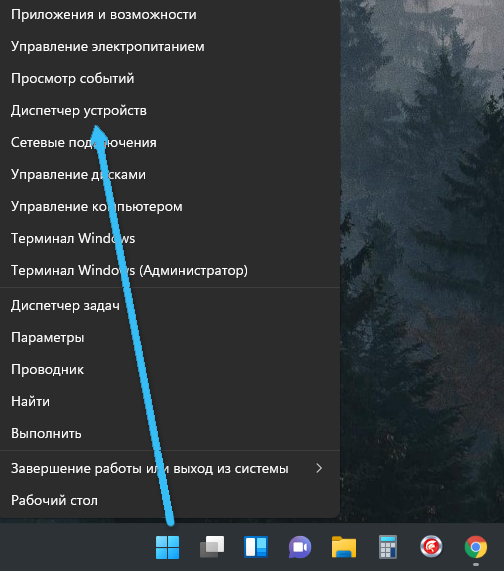
- Nájdeme zariadenie, pre ktoré je potrebná aktualizácia, kliknite na PKM na ňom a vyberte možnosť „Aktualizujte ovládač“;
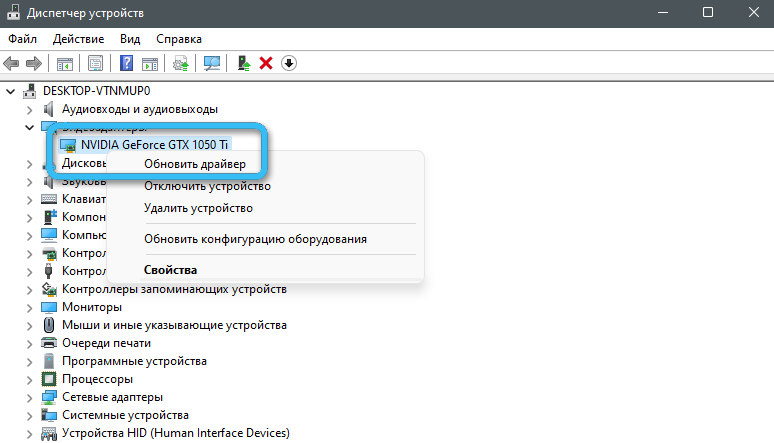
- V okne, ktoré sa zobrazuje, si môžete vybrať automatické vyhľadávanie ovládačov alebo manuálu (SOVT SOW a SET sa budú vyžadovať ručne, čo naznačuje cestu k vopred zaťaženému softvéru);
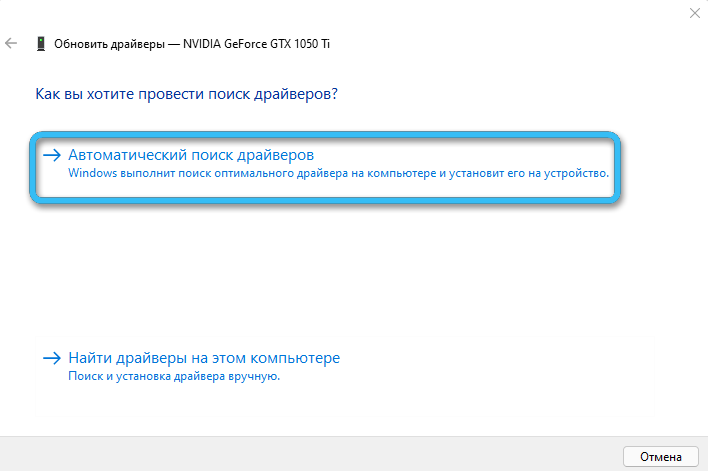
- Alternatívnou možnosťou je prechod z kontextového menu k vlastnostiam zariadenia, ako zistiť vybavenie zariadenia a potom tiež nájsť a vložiť vodiča;
- Pri vykonávaní automatického vyhľadávania vás systém môže upozorniť, že príslušný softvér už bol zavedený.
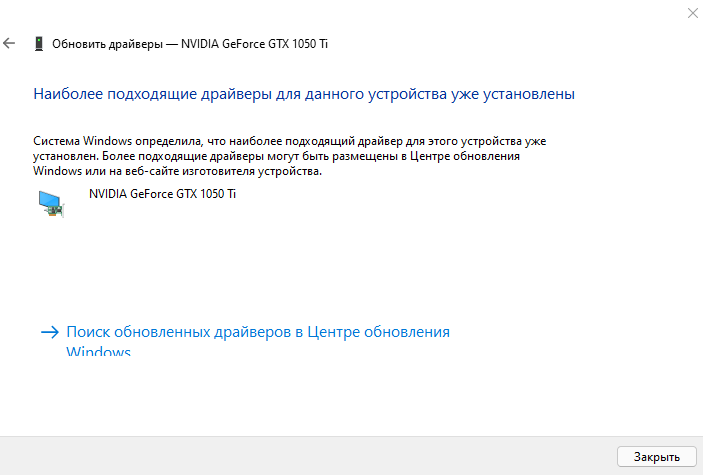
Centrum aktualizácie systému Windows
Skontrolujte, či existujú ovládače čerstvých zariadení, môžete tiež prostredníctvom štandardného vybavenia systému - „Update Center“:
- Do sekcie môžete prejsť cez „Parametre“ (win+i), po ktorom vyberieme centrum „Windows“ pre aktualizačné centrum v ľavom ponuke;
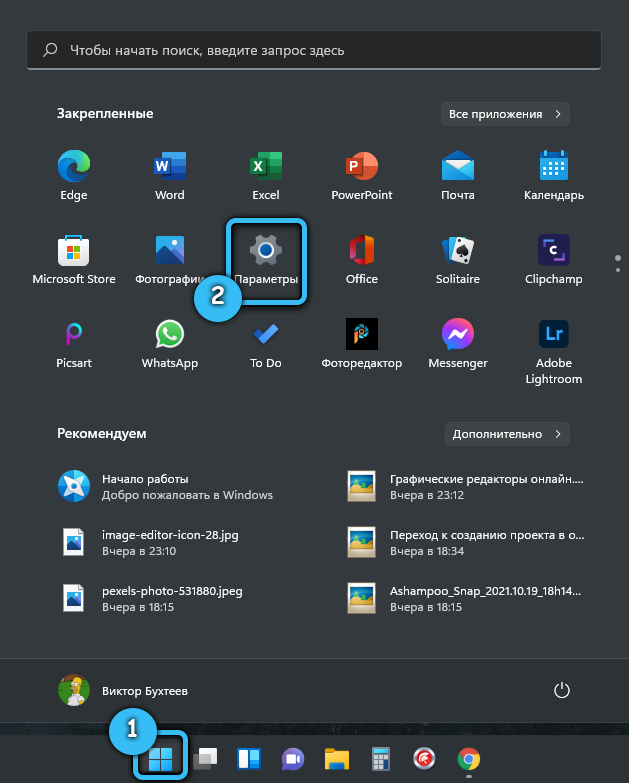
- Skontrolujeme dostupnosť aktualizácií stlačením príslušného tlačidla (vyhľadávanie bude dokončené v automatickom režime), súhlasíme s inštaláciou, keď sa požaduje systém, a potom reštartuje zariadenie;
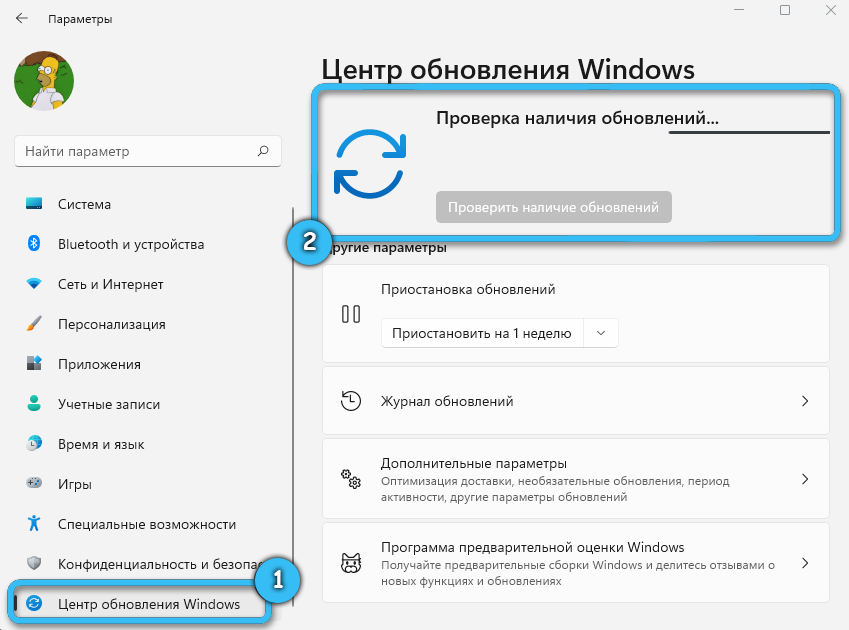
- Ak sa aktualizácie nenašli, môžete prejsť do pododdielu „Dodatočné parametre“, kde vyberte „voliteľné aktualizácie“ - zostáva sa poznamenať zo zoznamu Microsoft a urobiť správne softvérové.
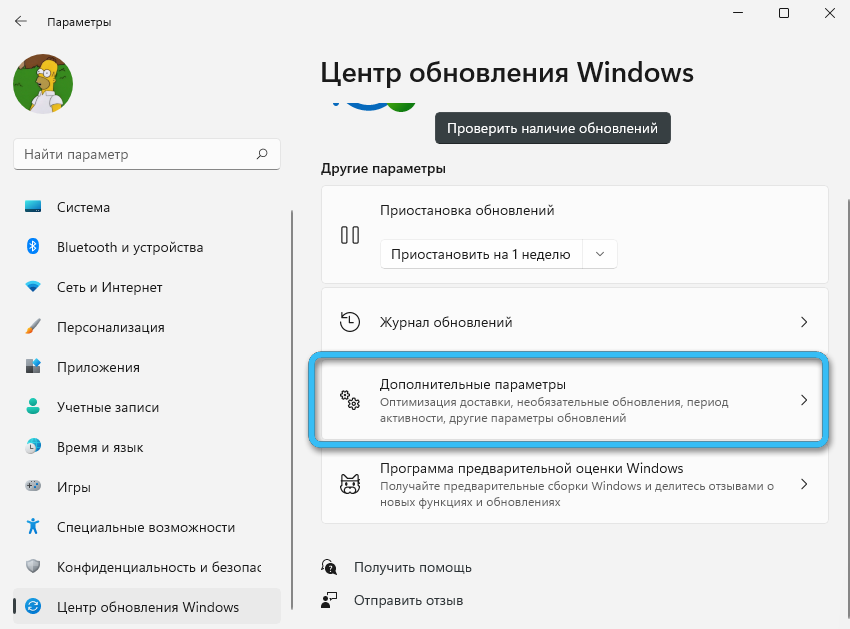
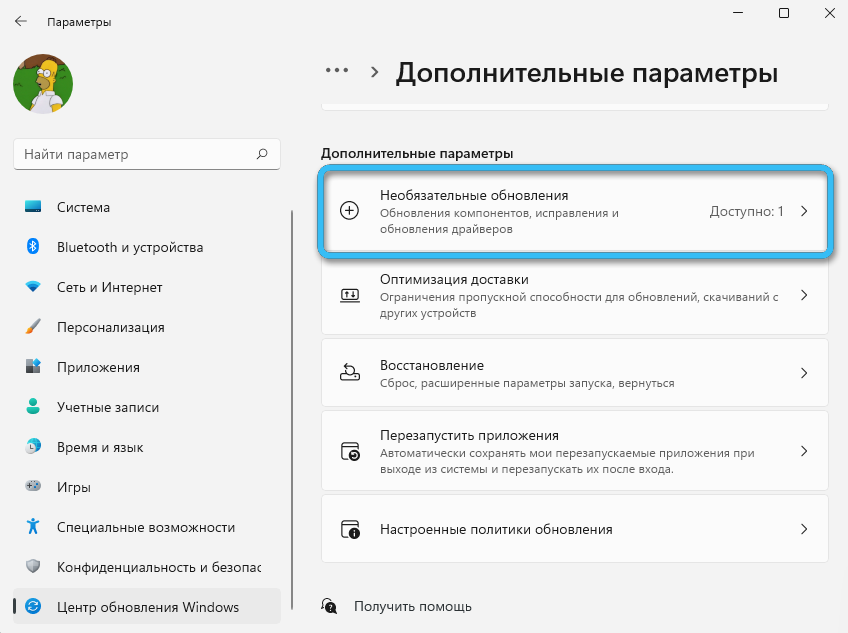
Táto metóda nie je vždy účinná, ale jednoduchá a stále môže byť užitočná, ak neviete, aké ovládače sú potrebné pre Windows 11 v prípade konkrétneho zariadenia.
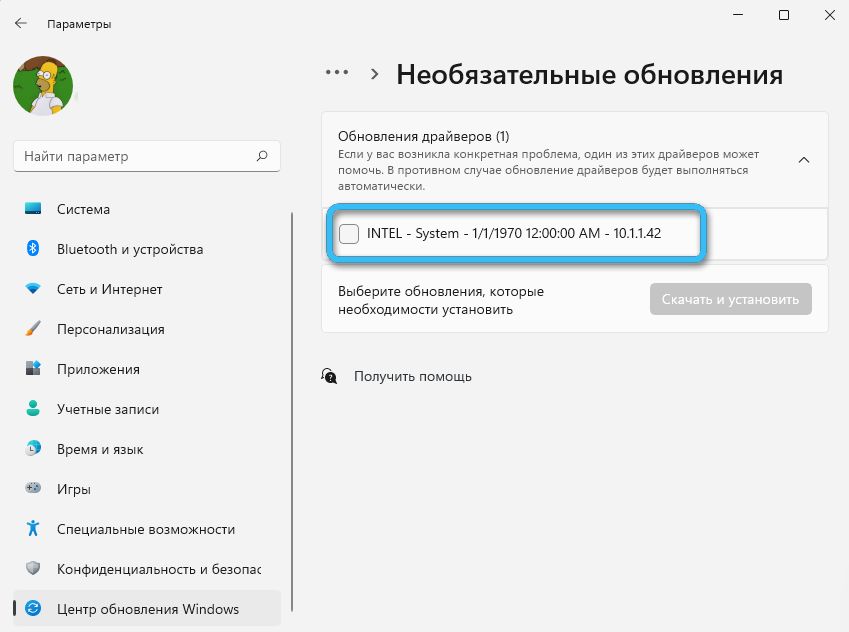
Výrobca
V závislosti od toho, ktorá spoločnosť máte notebook alebo monoblok, môžete použiť odporúčaného výrobcu pre zariadenie na konfiguráciu zariadenia alebo nahrávanie požadovaného softvéru. Na oficiálnej webovej stránke zvyčajne nájdete špeciálne služby, pohodlné a ľahko použiteľné. Po spustení takejto aplikácie, iba niekoľkými kliknutiami, môžete získať potrebnú aktualizáciu. Napríklad zariadenia ASUS sú vybavené nástrojom Myasus, pre spoločnosť Lenovo sa odporúča program „Service Bridge“ a pre spoločnosť Dell sa používa „SupportAsist“.
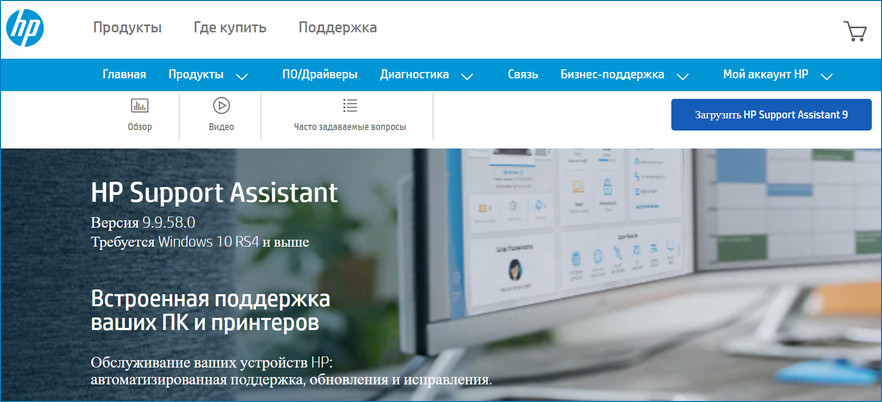
Ovládací panel pre grafické karty
Ak spoločnosť Windows 11 potrebuje aktualizovať ovládače grafických kariet NVIDIA, Intel alebo AMD a neexistuje ovládací panel ovládacieho prvku, dá sa stiahnuť z webovej stránky vývojára alebo z Microsoft Store (ovládací panel NVIDIA, príkazové centrum Intel Graphics). Týmto spôsobom je tiež ľahké aktualizovať ovládače zariadení na aktuálnu verziu, aby sa zabezpečila stabilná prevádzka zariadenia.
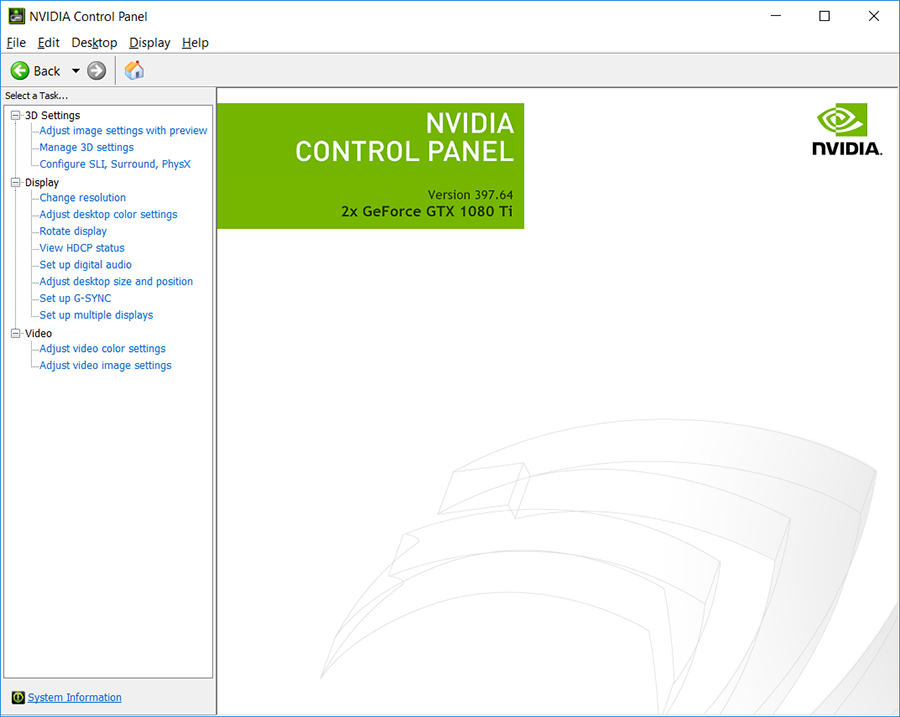
Aj keď systém zvyčajne môže vykonávať samotné aktualizácie, intervencia používateľa často vyžaduje. Pri správnom konaní zaistíte vysoký výkon a stabilitu počítačového zariadenia.
- « Bezdrôtové slúchadlá prestali nabíjať príčiny a metódy korekcie
- Metódy na korekciu chyby výnimočnej kontroly stroja »

